steam是如何改密码 Steam密码修改教程
Steam是一款广受欢迎的在线游戏平台,拥有庞大的用户群体,为了确保账户的安全,我们时常需要修改密码。在这篇文章中我们将为大家介绍Steam密码的修改教程,以帮助大家更好地保护自己的账户安全。无论是因为遗忘密码、账户被盗或者仅仅是想要提高密码的强度,了解如何正确修改Steam密码对于每一个Steam用户都是至关重要的。接下来让我们一起来探索Steam密码修改的方法吧!
Steam密码修改教程
具体步骤:
1.请双击打开“Steam平台客户端”。

2.来到steam登录界面,如果没有账号的话。可以注册,在这里以已经有steam账户为主,输入你的个人账户与密码,点击“登录”。
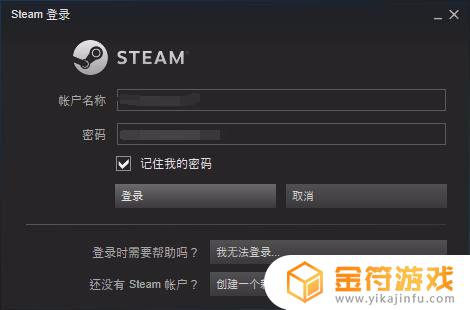
3.进入steam个人主界面。
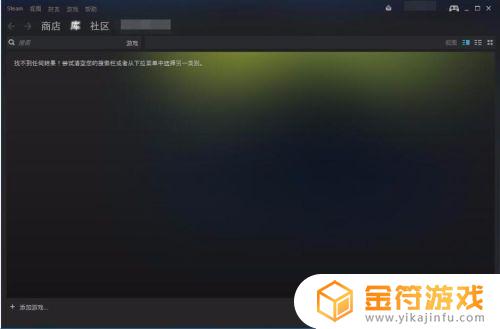
4.点击界面的左上角“steam”,也就下图中被红圈圈上的图标。
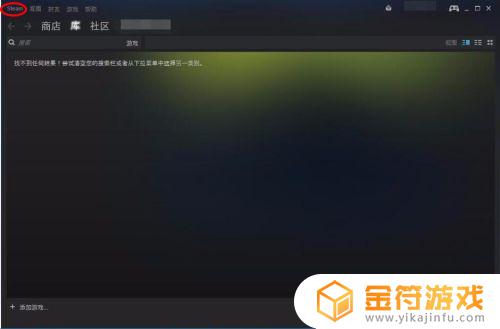
5.就会出现如下图的下拉菜单,点击“设置”。
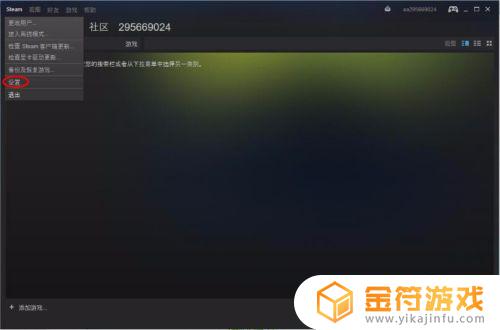
6.出现你的个人账户设置界面,点击“更改密码”。
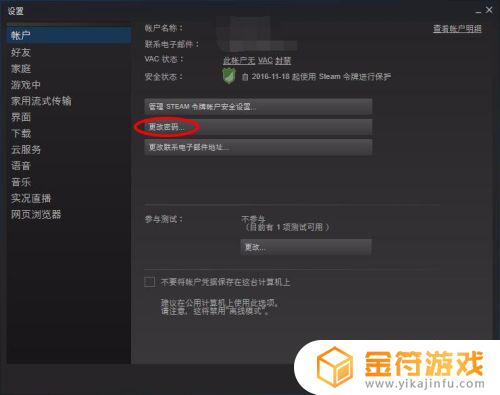
7.出现"steam更改密码向导",并让你输入当前的密码,并点击“下一步”
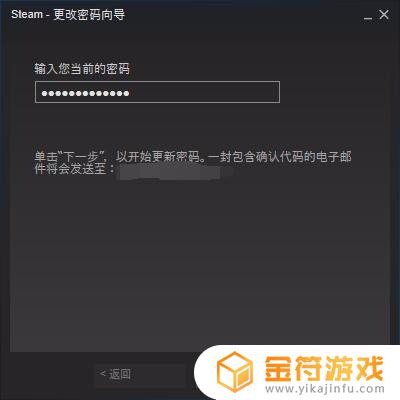
8.steam就会默认的往你注册时所使用的邮箱发送一个邮件,里面包含有"确认代码",把它复制并粘贴到"steam更改密码向导"的第一个框中。
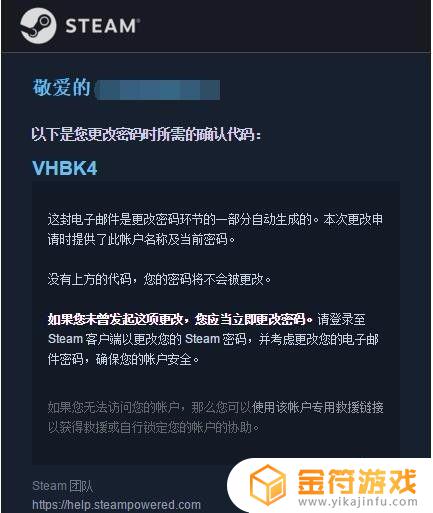

9.在"steam更改密码向导"第二与第三个分别输入你的新密码,并点击“下一步”。
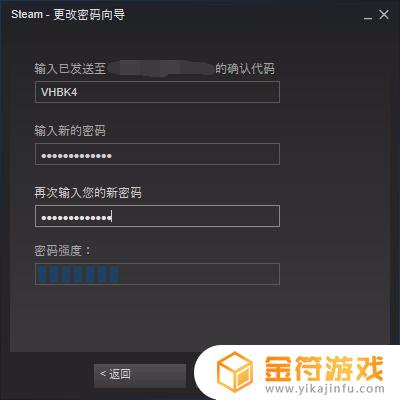
10.出现如图的界面就代表你的密码已经成功修改了,以后再登录steam账户时就可以使用新密码登录了。点击“完成”就代表整个"steam更改密码向导"结束。
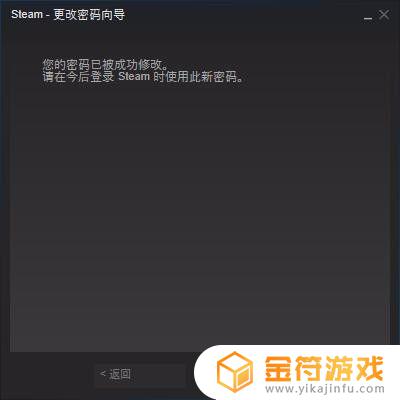
关于如何更改Steam密码的内容就到这里了,希望通过小编分享的内容能够帮助你更好地畅玩游戏,请继续关注本站以获取更多游戏内容的后续更新。
相关攻略
- 推荐steam密码 steam密码修改方法
- steam账号如何改密码(steam账号如何改密码手机)
- steam忘记密码怎么改 steam账号被盗如何修改密码
- steam买的号怎么改密码 Steam密码修改教程
- steam土区改密码 Steam密码修改教程
- 原神改密码怎么改b服 原神b服修改密码教程
- steam账号如何更改密码(steam账号密码)
- 原神修改密码 原神账号如何修改密码
- steam怎么直接改密码 steam修改密码流程
- 原神如何改游戏密码 如何在原神修改密码
- 乱世王者怎么解绑qq号 QQ游戏账号绑定解除流程
- 求生之路2怎么邀请好友一起玩 求生之路2游戏联机教程
- 乱世王者如何自动打野 乱世王者自动打野开启步骤
- 遇见你的猫怎么微信登录 遇见你的猫怎么更改登录账号
- 墨剑江湖如何挡住和尚的暗器攻略 墨剑江湖暗器解锁攻略
- 千古江湖梦怎么分解装备 千古江湖梦怎么获取拆毁药圃任务
热门文章
猜您喜欢
最新手机游戏
- 1
- 2
- 3
- 4
- 5
- 6
- 7
- 8
- 9
- 10



















